Dit artikel zal uitleggen hoe je kleur 'zachte stijl' anime foto's, net als de degene die je ziet op blogs en quiz-sites elke dag. (Maar gelieve rapport kunstroof als je het ziet;. Als je in de verleiding om een anime afbeelding te gebruiken voor uw webpagina te zorgen dat u niet rippen uit een arme man of vrouw die dagen op die foto werkte Vraag altijd eerst, of je zou kunnen worden gemeld en een boete.)
Stappen
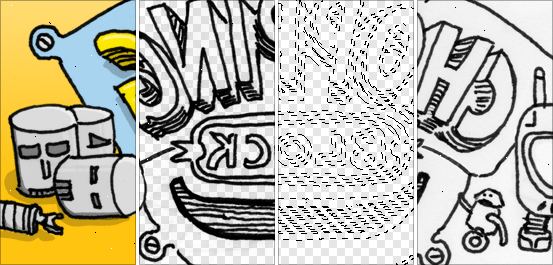
- 1Zet uw tekening op de scanner. Als uw tekening moet worden geïnkt kunt u dit doen door het tekenen over uw potloodlijnen met een pen. Betere instrumenten zal niet op magische wijze maak je foto 10x beter, maar ze helpen een ervaren kunstenaar.
- 2Scan uw foto. Er moet een venster met opties zoals DPI-instellingen en een helderheid / contrast setting. Als u niet zeker bent van de computer virtueel geheugen en stel vervolgens de DPI op 150 of lager. Photoshop is meestal beter voor het opruimen, dus eindigen scannen van uw foto en open het in Photoshop.
- 3De grootte van je foto naar uw wens. Veel scanners maat het beeld op basis van de DPI-niveau, als het beeld er te groot voor u, kunt u het formaat het naar beneden door te gaan naar Beeld> beeldformaat en het invoeren van de afmetingen u liever af: 800 x 800 pixels.
- 4Ga naar afbeelding> aanpassen> helderheid contrast en prutsen met de schuifregelaars totdat de blanken zijn witste en de lijnen zijn zwart, zorg ervoor dat je lijnen zijn nog steeds zacht hoewel, als je niet tevreden bent met het resultaat kunt u naar afbeelding> aanpassen> levels.
- 5Wis ongewenste specs of vuil dat door de scanner werden geplukt.
- 6Maak de lijnen.
- Druk op CTRL en 'A' op hetzelfde moment, dan CTRL en X (tegelijkertijd), SHIFT en CTRL en dan 'N'.
- Noem de laag lijnen of Lineart of zelfs Molly, je hoeft alleen maar om het te noemen, zodat je niet door elkaar halen van de lagen.
- Gebruik het emmertje en vul de hele laag met zwart (maak je geen zorgen we gewoon 'unsticking' je lijnen). Zorg ervoor dat u nog steeds op de 'Lijnen / Molly' laag en druk op de 'Quick mask' knop.
- Druk op CTRL en V. Uw lijnen moeten verschijnen in rood tegen een zwarte doek, nu op de andere snelmasker knop (om de andere uit te schakelen), moet je lijnen eruit zien alsof ze hebben weinig mieren om hen heen kruipen. Gebruik de gum om de zwarte druk op CTRL en D. Uw mooie zwarte lijnen moet worden op de Line / Molly laag met geen witte spul te verwijderen.
- 7Gebruik de airbrush om kleur en schaduw want het is een zeer zachte borstel, maak een nieuwe laag onder je lijnen en kleur in wat ooit huidskleur die je zult gebruiken. Kleur elk deel van het beeld op een andere laag, dan schaduw ze met de airbrush. Als je wilt ze allemaal te arceren in een keer, maak een laag boven alle gekleurde lagen, maar onder de lijn kunst, en zet deze op "vermenigvuldigen" en gebruik een kleur zoals perzik of blauw (afhankelijk van wat voor soort kleurenschema u 're gaan voor) en schaduw alles, zult u merken de kleur die je schaduw met veranderingen een beetje als je kleur over elk ander deel.
- 8Knoeien met de transparantie bar tot u uw gewenste resultaten, zeker om airbrush te gebruiken.
- 9Op een nieuwe laag, voeg de hoogtepunten en roze om zijn / haar wangen als je wilt, laat de transparantie en voeg wat meer hoogtepunten (witte stippen etc.) Op een nieuwe laag.
- 10Ga naar de lijntekeningen laag en selecteer de kleine doos die zegt 'behouden transparantie' en de kleur van de lijnen een beetje donkerder dan de delen van het beeld, ex: als het haar is blond kleur het haar lijnen lichtbruin. Doe dit met alle lijntekeningen, als je rotzooi op dat het goed is kun je het weer kleur.
- 11Ruim je tekening, onderteken het en je bent klaar!
Tips
- Kleurplaat ogen kan lastig zijn, maar als je ze zien als een soort van squishy juweel moet je in staat om ze glanzend te maken.
- Als u tekenen van een achtergrond, zoals een bos of in een huis, zorg ervoor dat de lichtbron overeenkomt met het, en dat de charater overeenkomt met de achtergrond.
Waarschuwingen
- Gebruik niet de brandwond of dodge gereedschappen om schaduw.
- U kunt de dodge tool voor schittert en teeny kleine dingen die een beetje glans nodig, maar gebruik het nooit op donkere kleuren proberen om het alleen te gebruiken op lichte gouden kleuren.
- Sparen vaak, is het zeer eenvoudig om uw werk te verliezen door op de verkeerde knop of per ongeluk afsluiten van uw PC uit. Druk op CTRL en S te slaan.
Dingen die je nodig hebt
- Photoshop 5.0LE of hoger.
- Een grafisch tablet (een muis zal werken, ook als je niet beschikt over een tablet.)
- Een scanner en je tekening.
- U moet ook weten hoe je Photoshop te gebruiken.
- Je zult moeten weten wat de term 'Lijntekening' betekent ook.
